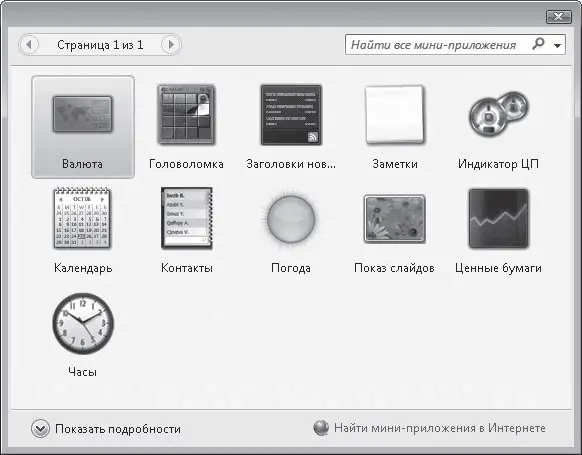1 ...7 8 9 11 12 13 ...90 Еще одна приятная особенность стиля Windows Aero: на Панели задач не просто кнопки с названиями открытых окон. Подведите к любой из них указатель мыши – и появится эскиз соответствующего окна (рис. 2.5).

Рис. 2.5.Всплывающий эскиз кнопки на Панели задач
2.2. Боковая панель Windows
Выше было сказано, что на Рабочем столе появилась какая-то боковая панель с мини-приложениями (см. рис. 2.1). Пора разобраться, что это за зверь. Мини-приложения – небольшие программы для быстрого показа важной информации (последних новостей, погоды, курсов валют) и развлечений (просмотр слайдов, головоломка).
Стандартно на боковой панели размещаются три мини-приложения – Часы, Показ слайдов и Заголовки новостей веб-каналов. Но при желании вы можете и сами добавлять на панель нужные вам элементы. Теперь разберемся, как настроить боковую панель, а заодно – как работать с мини-приложениями.
Вы можете выбрать одно из предлагаемых системой одиннадцати мини-приложений. Чтобы добавить любое из них на боковую панель, щелкните на ней правой кнопкой мыши и в открывшемся меню выполните команду Добавить мини-приложения. Откроется окно (рис. 2.6) с набором доступных приложений. Просто перетащите одно из них на боковую панель или дважды на нем щелкните кнопкой мыши. Приложение тут же окажется на панели.
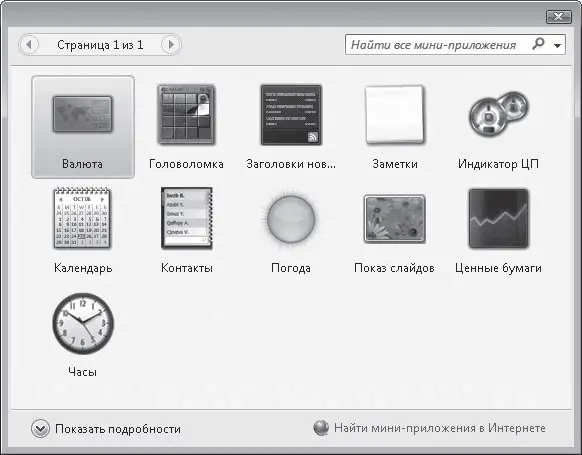
Рис. 2.6.Мини-приложения Windows Vista
Итак, что же предлагает нам Vista в качестве мини-приложений?
• Валюта. Если вы крупный валютный спекулянт (в хорошем смысле слова), эта программка вам очень пригодится. Она отслеживает изменение курсов различных валют, информация о которых поступает из Интернета, поэтому при использовании Валюты позаботьтесь о соединении с Сетью.
• Головоломка. Игру «Пятнашки» знаете? Вот это она и есть.
• Заголовки новостей веб-каналов. Эта штука пригодится журналистам и просто всем, кто привык начинать утро с просмотра газет. Правда, сначала с помощью Internet Explorer надо подписаться на веб-каналы новостей. Подписались? Теперь, как только вы подключитесь к Интернету, Заголовки новостей веб-каналов найдут свежие новости в выбранных каналах и покажут вам их заголовки. Теперь вы можете заняться традиционным мужским занятием – пробежать глазами заголовки и буркнуть: «Опять ничего интересного!». Ну или щелкнуть кнопкой мыши на том заголовке, который вас заинтриговал. В последнем случае программа покажет всю новость.
• Заметки. Очень полезное приложение для тех, кто пытается сделать кучу дел одновременно. Обычно такие люди заклеивают все пространство вокруг себя (особенно края монитора) цветными липкими бумажками, на которых написано «Позвонить Лене», «Отчет!!!!», «Д.Р. М.» и т. д. Программа Заметки позволяет сделать то же самое, но не на мониторе, а внутри него. Нажмите на кнопку Добавить, напишите заметку – и электронная «бумажка» появится на вашем Рабочем столе. Если «бумажек» несколько, вы можете перемещаться между ними, нажимая кнопки со стрелками. Для удаления ненужного листка воспользуйтесь кнопкой с крестиком.
• Индикатор ЦП. Программа, которая показывает, насколько загружены процессор и оперативная память вашего компьютера. Если загрузка приближается к 100 %, лучше закрыть все ненужные программы и окна – иначе компьютер может начать «пробуксовывать» и совершать ошибки.
• Календарь. Календарь и есть, тут и описывать нечего.
• Контакты. Нечто вроде продвинутой записной книжки. Ее, конечно, надо предварительно заполнить, зато потом пользоваться Контактами – одно удовольствие. Щелкнул на имени – увидел все адреса и телефоны человека. Щелкнул на электронном адресе – появилась заготовка для создания электронного письма для этого человека.
• Погода. Если вы подключены к Интернету, приложение покажет вам прогноз погоды в выбранном городе.
• Показ слайдов. Сегодня многие используют компьютер в качестве большого цифрового фотоальбома. Кто-то сам снимает цифровой камерой, кто-то таскает изображения из Интернета. Рано или поздно картинок оказывается так много, что простой просмотр их превращается в тяжелую, кропотливую работу. Сидишь и методично щелкаешь кнопкой мыши или нажимаешь клавишу. Невольно хочется как-то автоматизировать это занятие. Показ слайдов служит как раз для того, чтобы быстро и просто организовать слайд-шоу – это когда картинка сама собой появляется на экране, чтобы через некоторое время уступить место следующей картинке.
Читать дальше
Конец ознакомительного отрывка
Купить книгу